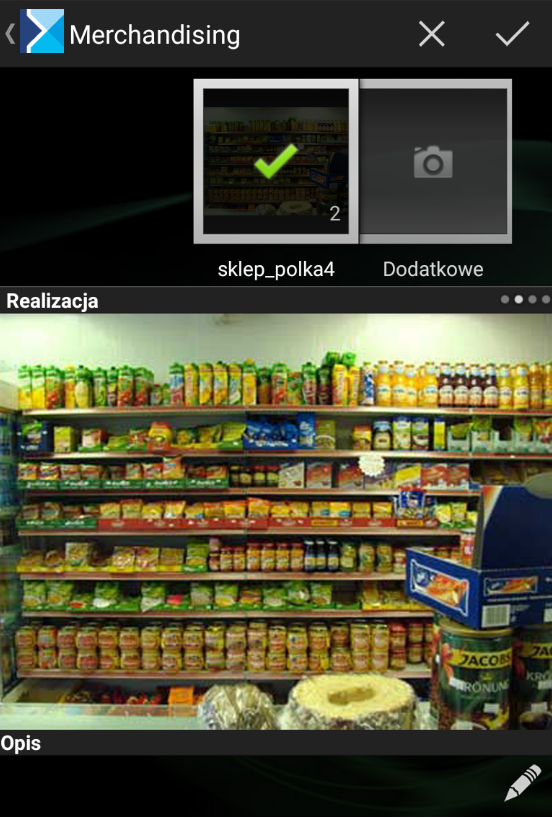Obsługa takiego typu wizyty polega na wykonaniu zdjęcia na podstawie udostępnionego załączonego wzorca.
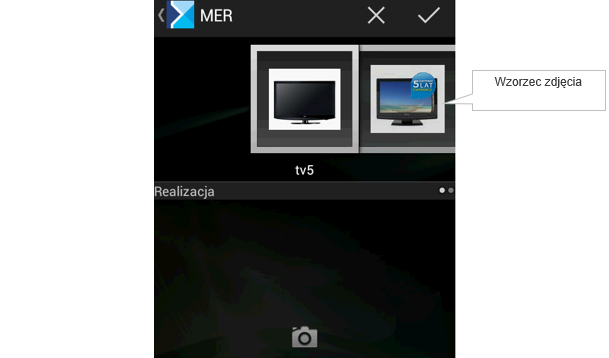
Po wykonaniu zdjęcia, wzorzec w oparciu, o który zrealizowane zostało zdjęcie zostanie oznaczony ikoną zaprezentowaną na poniższym zrzucie ekranu.
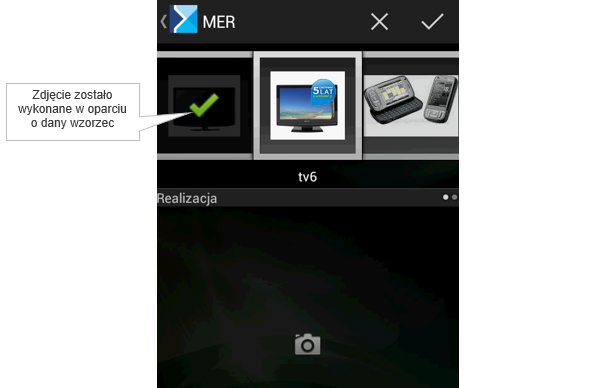
Przy współpracy z systemem Comarch ERP Altum istnieje możliwość dodawania zdjęć bez zadanych wzorców. Po wejściu w realizację merchandisingu prezentowany jest kafel [Dodatkowe] dla którego można dodawać kolejne zdjęcia.
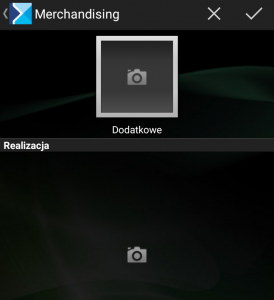
Istnieje także możliwość dodawania wielu zdjęć do każdego z wzorców. Aby dodać kolejne zdjęcie należy przesunąć palcem w lewo zdjęcie z realizacją.
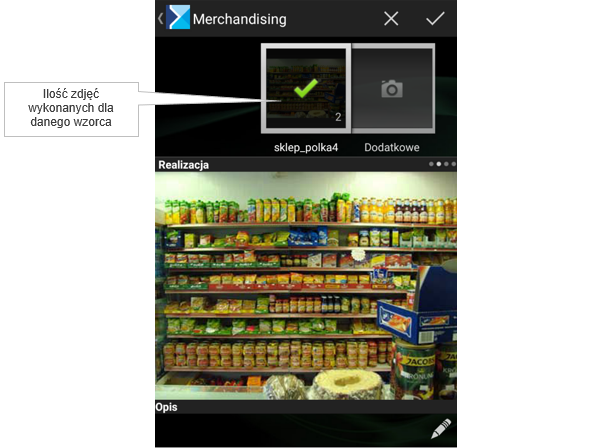
Przy współpracy z systemem Comarch ERP Altum istnieje możliwość dodawania opisów do wykonywanych zdjęć. Aby go dodać należy kliknąć w ikonę z ołówkiem znajdującą się w polu opis.